Cet exercice va vous apprendre à modifier les couleurs d'une carte USGS numérisée existante.
Vous allez d'abord supprimer les caractéristiques de végétation vertes pour améliorer l'impression de la carte et pour que les autres caractéristiques apparaissent plus distinctement. Pour cela, vous allez changer la couleur verte de la carte en blanc (couleur de l'arrière-plan). Vous allez ensuite mettre en noir les révisions qui apparaissaient en magenta pour qu'elles se fondent avec le reste de la carte. Appliquez le même principe pour mettre en surbrillance certaines caractéristiques de la carte en remplaçant leur couleur par une couleur opposée. Enfin, vous allez isoler les courbes de niveau en mettant en blanc (couleur de l'arrière-plan) toutes les autres couleurs.
Cela permet de préparer la carte aux opérations de suivi de courbe de niveau.
Exercices connexes
Avant de réaliser cet exercice, assurez-vous que les options du AutoCAD Raster Design toolset sont définies comme indiqué dans l'exercice Exercice A1 : définition des options du AutoCAD Raster Design Toolset.
Exercice
- Dans le dossier ..\Program Files\Autodesk\ApplicationPlugins\RasterDesign2024.Bundle\Contents\Tutorials\Tutorial7, ouvrez le fichier de dessin Palette_Manager01.dwg. L'image de la carte topographique USGS s'insère dans le dessin.
Retrait des caractéristiques de végétation de la carte
- Pour afficher la boîte de dialogue Gestionnaire de palettes, sur le ruban, cliquez sur l'onglet Outils raster
 groupe de fonctions Modifier
groupe de fonctions Modifier  menu déroulant Traiter l'image
menu déroulant Traiter l'image  Gestionnaire de palettes
Gestionnaire de palettes  .
.
Remplacement des éléments verts par des éléments blancs
- Cliquez sur le bouton vert de la table de couleurs (index 1). La couleur et l'index sont mis en surbrillance dans la liste.

- Lorsque vous sélectionnez un bouton de couleur, le bouton Modifier est accessible. Cliquez sur Modifier pour afficher la boîte de dialogue Couleur cible. Les valeurs par défaut de la boîte de dialogue Couleur cible correspondent à la dernière couleur sélectionnée, à savoir le vert dans cet exercice.
- Cliquez sur le bouton blanc de la table de couleurs (index 0). Le blanc est la couleur d'arrière-plan de la carte. Si vous changez la couleur de la partie verte en blanc, le vert est éliminé. Observez l'affichage des détails de la sélection courante dans la barre d'état située au-dessous des boutons de couleurs.
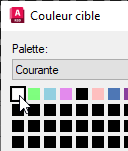
- Cliquez sur OK pour revenir à la boîte de dialogue Gestionnaire de palettes. Le bouton vert est devenu blanc, reflétant ainsi la modification apportée.
- Si nécessaire, déplacez la boîte de dialogue Gestionnaire de palettes pour afficher la zone verte, puis cliquez sur Appliquer. La végétation (couleur verte) est supprimée de la carte.
Regroupement des révisions par association des couleurs
Vous allez remplacer les révisions de couleur magenta par du noir afin d'uniformiser l'aspect de l'image. Ces révisions représentent deux nuances différentes. Vous pouvez donc utiliser l'option Modifier ou Associer pour les regrouper. Dans cette section, vous allez utiliser l'option Associer qui modifie les valeurs d'index dans le fichier image.
- Cliquez sur le carré magenta clair (index 3), appuyez sur la touche CTRL, puis cliquez sur le carré magenta foncé (index 7).
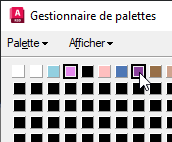
- Lorsque vous sélectionnez plusieurs couleurs, le bouton Associer devient accessible. Cliquez sur Associer. Dans la boîte de dialogue Couleur cible, cliquez sur le carré noir (index 4).
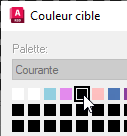
- Dans la boîte de dialogue Couleur cible, cliquez sur OK. Dans la boîte de dialogue Gestionnaire de palettes, cliquez sur OK. Les caractéristiques de révision qui apparaissaient en magenta sont désormais de couleur noire.
Extraction des informations sur les courbes de niveau
Les cartes topographiques USGS numérisées permettent d'extraire les informations relatives aux courbes de niveau sous forme de vecteur afin de les utiliser pour l'élaboration de modèles de terrain. Vous pouvez utiliser le Gestionnaire de palettes pour isoler les lignes de courbes de niveau marron en affectant la couleur de l'arrière-plan à toutes les autres caractéristiques. Une fois cette opération effectuée, vous pouvez convertir l'image en image à deux tons et utiliser l'outil VContour pour convertir les courbes de niveau raster en vecteur.
Les cartes topographiques USGS numérisées permettent d'extraire les informations relatives aux courbes de niveau sous forme de vecteur afin de les utiliser pour l'élaboration de modèles de terrain. Vous pouvez utiliser le Gestionnaire de palettes pour isoler les lignes de courbes de niveau marron en affectant la couleur de l'arrière-plan à toutes les autres caractéristiques.
- Pour ouvrir la boîte de dialogue Gestionnaire de palettes, sur le ruban, cliquez sur l'onglet Outils raster
 groupe de fonctions Modifier
groupe de fonctions Modifier  menu déroulant Traiter l'image
menu déroulant Traiter l'image  Gestionnaire de palettes
Gestionnaire de palettes  .
.
- Sélectionnez les deux nuances de marron (index 8 et 9) pour démarrer le processus d'extraction. Puisqu'elles se trouvent côte à côte, vous pouvez les sélectionner toutes les deux dans une fenêtre.
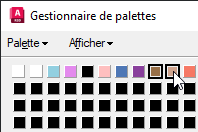
- Le curseur étant placé sur la table des couleurs, cliquez avec le bouton droit de la souris et sélectionnez Inverser sélection. Tous les boutons de couleurs sont sélectionnés, à l'exception des deux boutons marron.
- Cliquez sur Associer pour afficher la boîte de dialogue Couleur cible. Cliquez sur le bouton blanc (index 0) pour la couleur cible, puis sur OK.
- Dans la boîte de dialogue Gestionnaire de palettes, cliquez sur OK. Le résultat correspond à une image qui n'affiche que les courbes de niveau.
- Une fois que vous avez contrôlé les résultats, fermez le dessin sans enregistrer les modifications.